В этой статье:
Подключение дополнительных модулей к «Форсайт. Аналитическая платформа»
Интеграция с Python
Интеграция с языком программирования Python позволяет расширить функциональные возможности «Форсайт. Аналитическая платформа» в инструментах «Моделирование и прогнозирование», «Анализ временных рядов», «Отчеты». В указанных инструментах функции Python применяются в универсальном редакторе выражения.
Примечание.
Поддерживается интеграция с Python от версии 3.5 до 3.12. Поддержка
более новых версий требует отдельных исследований. Разрядность Python
и «Форсайт. Аналитическая платформа»
должна совпадать.
В Astra Linux 1.7 и 1.8 уже имеются предустановленные версия Python
3.7 и 3.11 соответственно, поэтому использоваться должны именно они.
Если по каким-либо причинам версии не находятся, то добавьте символьную
ссылку на библиотеку, для этого выполните команду:
в Astra Linux 1.7: sudo ln -s /usr/lib/python3.7/config-3.7m-x86_64-linux-gnu/libpython3.7m.so
/opt/foresight/fp10.x-biserver/bin/
в Astra Linux 1.8: sudo ln -s /usr/lib/python3.11/config-3.11m-x86_64-linux-gnu/libpython3.11.so
/opt/foresight/fp10.x-biserver/bin/
Шаги по интеграции с Python отличаются в зависимости от используемой операционной системы.
Для интеграции с Python в Astra Linux 1.7 и 1.8 предварительно необходимо произвести сборку исходных файлов Python. Рассмотрим пример сборки исходных файлов Python версии 3.10.9.
Выполните действия:
- Скачайте архив с исходными файлами Python версии 3.10.9:
wget https://www.python.org/ftp/python/3.10.9/Python-3.10.9.tgz
- Распакуйте файл из архива:
tar xvf Python-3.10.9.tgz
cd Python-3.10.9
- Добавьте в файл configure, поставляемый вместе с исходными файлами Python, параметры --enable-shared для генерации динамической библиотеки, которую использует платформа, и --prefix с указанием места установки Python:
./configure --enable-shared --prefix=/opt/python
- Выполните компиляцию исходного кода Python, используя altinstall:
sudo make altinstall
Примечание. Команда make altinstall используется для предотвращения замены бинарного файла Python, который по умолчанию находится по пути S/usr/bin/python, где S - путь до папки установки Python.
Результат компиляции должен быть примерно следующим:
Collecting
setuptools
Collecting pip
Installing collected packages: setuptools, pip
Successfully installed pip-22.3.1 setuptools-65.5.1
После сборки исходных файлов произведите интеграцию:
- Проверьте, что сборка исходных файлов прошла успешно и была установлена новая версия Python. Если версия в системе по умолчанию не была переписана, то проверьте текущую версию Python с помощью команды:
python3.10 --version
- Выполните одно из действий, если команда не была найдена:
- добавьте путь к папке с установленным Python в системной переменной Path:
echo export
PATH=$PATH:/opt/python/bin >> ~/.bashrc
source ~/.bashrc
- укажите путь до местоположения библиотеки Python libpython3.*m.so, которая была создана с помощью параметра --enable-shared в шаге 3:
echo export
LD_LIBRARY_PATH="/opt/python/lib:$LD_LIBRARY_PATH"
>> ~/.bashrc
source ~/.bashrc
При первом использовании Python платформа будет искать библиотеку из списка:
libpython3.12.so, libpython3.11.so, libpython3.10.so, libpython3.9.so, libpython3.8.so, libpython3.8m.so, libpython3.7m.so, libpython3.6m.so, libpython3.5m.so
Платформа будет использовать первую найденную библиотеку до перезапуска. Перезапустите BI-сервер:
sudo systemctl restart apache2-fp10.x
Для интеграции с Python на OC Windows:
Загрузите дистрибутив Python.
Установите Python на тот же компьютер, на котором установлено настольное приложение «Форсайт. Аналитическая платформа». Если Python планируется использовать и в веб-приложении, то установите Python на компьютер, на котором расположен BI-сервер.
При установке включите флажок «Add Python <Version> to PATH» для добавления пути к папке с установленным Python в системной переменной Path.
Если Python устанавливается с помощью какого-либо пакета, например Anaconda, то во время установки также необходимо включить флажок «Add...to PATH». Таким образом, будет выполнена интеграция продукта «Форсайт. Аналитическая платформа» с Python. Все выполняемые скрипты должны находиться в папке «Форсайт. Аналитическая платформа».
Для указания дополнительной папки со скриптами:
создайте в реестре строковый параметр PythonPath и задайте в нём необходимый путь до дополнительной папки со скриптами. Параметр создается в ветке реестра [HKEY_CURRENT_USER\SOFTWARE\Foresight\Foresight Analytics Platform\10.0\DevEnv\Python];
используйте метод IPythonUtils.AddFolderToPythonPath.
Если несколько версий Python установлено в ОС Linux, то выполните следующие действия:
Добавьте символьную ссылку на нужную библиотеку, например:
ln -s /opt/python/lib/libpython3.9.so /opt/foresight/fp10.x-biserver/bin/
В ОС Windows в ветке реестра [HKEY_CURRENT_USER\SOFTWARE\Foresight\Foresight Analytics Platform\10.0\DevEnv\Python] создайте строковый параметр PythonLib, в качестве значения укажите наименование библиотеки Python нужной версии, например "libpython3.9.so". Сохраните настройки в файл с расширением *.reg в папку /opt/foresight/fp10.x-biserver/bin.
Примечание. Ветка реестра [HKEY_CURRENT_USER] может быть заменена на [HKEY_LOCAL_MACHINE], если путь до библиотеки Python указывается для всех пользователей, а не только для текущего.
Если для установки Python использовалась система управления пакетами pip, то при возникновении проблем с поиском библиотек Python произведите установку с использованием команды sudo pip3. Без использования sudo установка производится в папку пользователя /home/user/.local/bin, в которой BI-сервер не сможет обнаружить библиотеки Python.
Если было установлено несколько версий Python и требуется использовать определённую, то при работе в ОС Windows создайте в ветке реестра [HKEY_CURRENT_USER\SOFTWARE\Foresight\Foresight Analytics Platform\10.0\DevEnv\Python] строковый параметр PythonLib и укажите для него в качестве значения имя библиотеки Python нужной версии, например "python39.dll".
Для получения подробной информации о создании Python-модулей, в которых будут храниться коды макросов на языке Python, обратитесь к разделу «Создание Python-модулей».
Интеграция с Java
Интеграция с языком программирования Java позволяет расширить функциональные возможности «Форсайт. Аналитическая платформа» в инструментах «Моделирование и прогнозирование», «Анализ временных рядов», «Отчеты». В указанных инструментах функции Java применяются в универсальном редакторе выражения.
Установка Java в ОС Linux
Если язык Java уже установлен в среде Linux, то следующие пункты 1-8 можно пропустить. Для установки языка Java:
В терминале выполните команды:
sudo mkdir
/usr/lib/jvm
cd /usr/lib/jvm
Скачайте .gz пакет по адресу https://www.oracle.com/java/technologies/downloads/#java8.
Выполните команду:
sudo tar -xvzf ~/Downloads/jdk-8u<Ver>-linux-x64.tar.gz
Примечание. Путь до .gz-файла может отличаться. Укажите тот путь, куда был сохранён пакет.
Откройте на редактирование файл с переменными:
sudo gedit /etc/environment
Добавьте в конец файла строки:
J2SDKDIR="/usr/lib/jvm/jdk1.8.0_<Ver>"
J2REDIR="/usr/lib/jvm/jdk1.8.0_<Ver>/jre"
JAVA_HOME="/usr/lib/jvm/jdk1.8.0_<Ver>"
DERBY_HOME="/usr/lib/jvm/jdk1.8.0_<Ver>/db"
Если в файле отсутствует переменная PATH, то добавьте следующее значение:
PATH="/usr/lib/jvm/jdk1.8.0_<Ver>/bin:/usr/lib/jvm/jdk1.8.0_<Ver>/db/bin:/usr/lib/jvm/jdk1.8.0_<Ver>/jre/bin:$PATH"
Если переменная имеется, то добавьте в список значение:
/usr/local/games:/usr/lib/jvm/jdk1.8.0_<Ver>/bin:/usr/lib/jvm/jdk1.8.0_<Ver>/db/bin:/usr/lib/jvm/jdk1.8.0_<Ver>/jre/bin
Выполните в терминале:
sudo update-alternatives --install "/usr/bin/java" "java" "/usr/lib/jvm/jdk1.8.0_<Ver>/bin/java" 0
sudo update-alternatives --install "/usr/bin/javac" "javac" "/usr/lib/jvm/jdk1.8.0_<Ver>/bin/javac" 0
sudo update-alternatives --set java /usr/lib/jvm/jdk1.8.0_<Ver>/bin/java
sudo update-alternatives --set javac /usr/lib/jvm/jdk1.8.0_<Ver>/bin/javac
Перезапустите терминал. Для проверки установленной версии выполните команду:
java -version
Интеграция с Java на OC Linux
Добавьте символьную ссылку:
sudo ln -s /usr/lib/jvm/jdk1.8.0_<Ver>/jre/lib/amd64/server/libjvm.so /opt/foresight/fp10.x-biserver/bin/libjvm.so
В ОС Windows в ветке реестра [HKEY_CURRENT_USER\SOFTWARE\Foresight\Foresight Analytics Platform\10.0\DevEnv\Java] создайте подраздел «Java», в котором добавьте строковый параметр Options. Данный параметр будет использоваться для указания дополнительных опций, используемых при создании и работе Java-машины. Значения в параметре Options указываются через запятую. Сохраните настройки в файл с расширением *.reg в папку /opt/foresight/fp10.x-biserver/bin/registry.
Откройте полученный *.reg файл на редактирование в среде Linux и задайте значение для параметра Options:
"Options"="-Djava.home=/usr/lib/jvm/jdk1.8.0_<Ver>/jre"
Если во время работы будет возникать ошибка «Проверьте значение CLASSPATH», то добавьте через запятую в параметр Options значение «-Dfile.encoding=UTF-8».
Дополнительно в Options могут быть указаны пути до файлов с пользовательскими классами (архивов с пользовательскими классами). Пути между собой разделяются двоеточием, например, «-Djava.class.path=/opt/foresight/fp10.x-biserver/:/usr/local».
Примечание. В указанных выше командах <Ver> - версия языка Java.
Для интеграции с языком Java установите на компьютере соответствующее программное обеспечение:
Java SE Runtime Environment (JRE);
Java SE Development Kit (JDK).
Примечание. Версии устанавливаемого программного обеспечения Java должны быть 8 или выше. Разрядность Java и «Форсайт. Аналитическая платформа» должна совпадать.
После установки выполните настройки:
В системную переменную Path добавьте путь до библиотеки jvm.dll в папке установки JRE (например, c:\Program Files\Java\jre1.8.0_<Ver>\bin\server\).
В ветке реестра [HKEY_CURRENT_USER\SOFTWARE\Foresight\Foresight Analytics Platform\10.0\DevEnv] создайте подраздел «Java», в котором добавьте строковый параметр Options. Данный параметр будет использоваться для указания дополнительных опций, используемых при создании и работе Java-машины. Значения в параметре Options указываются через запятую.
Задайте в Options путь до установленного JDK (указывается путь до подкаталога jre в папке установки JDK), например, «-Djava.home=c:/Program Files/Java/jdk1.8.0_<Ver>/jre/»;
Дополнительно в Options могут быть указаны пути до файлов с пользовательскими классами (архивов с пользовательскими классами). Пути между собой разделяются точкой с запятой, например, «-Djava.class.path=d:/Work/Java/;D:/Test/».
Для получения подробной информации о создании Java-модулей, в которых будут храниться коды модулей на языке Java, обратитесь к разделу «Создание Java-модулей».
Примечание. В указанных выше командах <Ver> - версия языка Java.
Интеграция с R
Подключение R позволяет расширить функциональные возможности «Форсайт. Аналитическая платформа» в инструментах «Моделирование и прогнозирование», «Анализ временных рядов» и универсальном редакторе выражения.
Для подключения R:
Установите R на локальный компьютер и сервер приложений, если предполагается использование инструмента «Планировщик задач» для запуска расчета задач моделирования.
Шаги по установке R отличаются в зависимости от используемой операционной системы.
Для установки R на Astra Linux:
Настройте прокси-сервер для командной оболочки Bash.
Настройте прокси-сервер для программы Apt-Get, предназначенной для установки, обновления и удаления программных пакетов в Debian-подобных дистрибутивах ОС Linux.
Подключитесь к внешнему репозиторию Debian для скачивания файлов R. Для этого откройте на редактирование файл /etc/apt/sources.list и добавьте в него команду:
deb http://ftp.ru.debian.org/debian/ stretch main
Проверьте подписи пакетов из репозитория. Для этого скачайте ключ GPG для репозитория Debian и установите его с помощью команды:
sudo apt-key add <файл ключа>
Обновите списки пакетов в подключённом репозитории с помощью команды:
sudo apt-get update
Установите R с помощью команды:
sudo apt-get install r-base
Примечание. Для получения подробной информации об установке R обратитесь к документации к R.
Установите пакет Rserve для взаимодействия продукта «Форсайт. Аналитическая платформа» с R с помощью команды:
sudo apt-get install r-cran-rserve
Примечание. Для получения подробной информации об установке пакета Rserve обратитесь к документации к Rserve.
Запустите R.
Подключите пакет Rserve с помощью команды:
library(Rserve)
Запустите пакет Rserve с помощью команды:
Rserve()
Установите требуемые пакеты R с помощью команды:
install.packages("<наименование пакета>")
Список требуемых пакетов представлен в разделе «Какие методы в «Форсайт. Аналитическая платформа» можно рассчитать с помощью R?».
Зарегистрируйте пакет Rserve в качестве службы:
Создайте файл rserve.service в каталоге /etc/systemd/system:
[Unit]
Description=Rserve
[Service]
Environment="ARG=--save --RS-encoding latin1"
Environment="R_HOME=/usr/lib/R"
ExecStart=/usr/lib/R/site-library/Rserve/libs//Rserve $ARG
Type=forking
[Install]
WantedBy=default.target
Где:
Environment со значением ARG. Аргумент для запуска RServe с использованием кодировки latin1 для корректной обработки запросов при расчёте формул, содержащих методы R;
Environment со значением R_HOME. Путь до папки установки R;
ExecStart. Путь до пакета RServe;
WantedBy. Целевой файл default.target, содержащийся в каталоге /etc/systemd/system.
Запустите Rserve:
systemctl daemon-reload
systemctl start rserve
Примечание. Регистрация пакета Rserve в качестве службы необязательна, но рекомендуется для автоматического запуска R при запуске продукта «Форсайт. Аналитическая платформа».
После выполнения действий R будет установлен на Astra Linux.
Для установки R на ОС Windows:
Загрузите инсталлятор R.
Установите R.
Примечание. Для получения подробной информации об установке R обратитесь к документации к R.
Добавьте в системную переменную Path путь до папки «S\bin», где S - это папка установки R.
Запустите R и установите пакет RServe для взаимодействия продукта «Форсайт. Аналитическая платформа» с пакетом R с помощью команды:
install.packages("RServe");
После выполнения действия в процессе установки пакета RServe будет выдан диалог для выбора сервера, с которого будут загружаться файлы пакета. При успешной установке пакета будет выведено соответствующее сообщение.
Примечание. Для получения подробной информации об установке пакета RServe обратитесь к документации к RServe.
Скопируйте файлы Rserve.dll, Rserve.exe, Rserve_d.exe:
для 32-разрядных систем: из «S\library\Rserve\libs\i386» в «S\bin\i386»;
для 64-разрядных систем: из «S\library\Rserve\libs\x64» в «S\bin\x64»;
где S - это папка установки R.
Выполните команду в главном меню «Пакеты > Установить пакет(ы)» и установите требуемые пакеты R. Если пакеты уже загружены на компьютер, то для их установки выполните команду в главном меню «Пакеты > Установить пакет(ы) из локальных файлов». Подробная информация о пакетах, требуемых для расчёта методов R, приведена в разделе: «Какие методы в «Форсайт. Аналитическая платформа» можно рассчитать с помощью R?».
После выполнения действий R будет установлен на ОС Windows.
В продукте «Форсайт. Аналитическая платформа» укажите путь, по которому установлен R, или сервер, на котором развёрнут R.
Примечание. Данный шаг необходим, если R установлен на рабочей станции отличной от рабочей станции, на которой установлен «Форсайт. Аналитическая платформа». Если R установлен на той же рабочей станции, что и «Форсайт. Аналитическая платформа», то путь к каталогу R уже будет указан.
Выполните команду «Сервис > Параметры» в главном меню:
навигатора объектов в настольном приложении;
инструмента «Анализ временных рядов» в настольном приложении;
инструмента «Моделирование и прогнозирование» в веб-приложении. Команда доступна, если в рабочей области открыта какая-либо модель.
Будет открыт диалог «Параметры».
Перейдите на вкладку «Подключаемые модули» и укажите путь, по которому установлен R, например:
для ОС Linux: /usr/lib/R/site-library/Rserve/libs/;
для ОС Windows: C:\Program Files\R\R-3.0.3\.
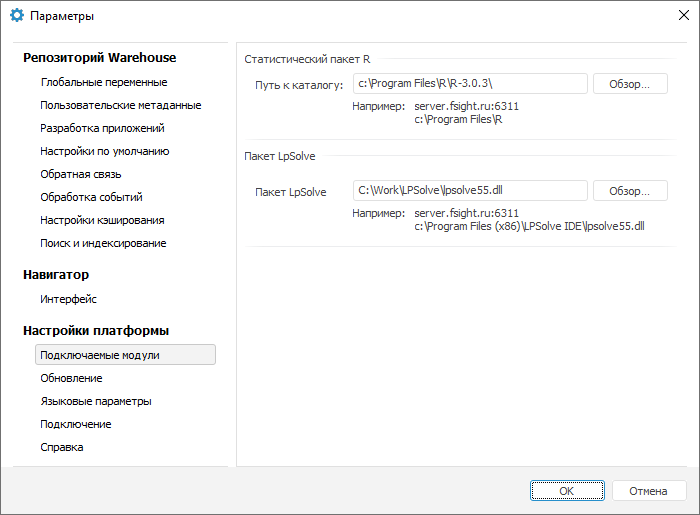
Таким образом, будет выполнена интеграция продукта «Форсайт. Аналитическая платформа» с R.
Интеграция с LPSolve
Подключение LPSolve позволяет расширить функциональные возможности «Форсайт. Аналитическая платформа»:
в веб-приложении: для блока линейной оптимизации в расширении «Алгоритмы расчёта»;
в настольном приложении: для блока линейной оптимизации в расширении «Алгоритмы расчёта»,в инструментах «Моделирование и прогнозирование», «Анализ временных рядов».
Для использования модуля решения линейных задач LPSolve:
Загрузите и распакуйте библиотеку liblpsolve55.so. Загрузку можно произвести с одного из сайтов:
Расположите библиотеку в каталоге /opt/foresight/fp10.x-biserver/bin/.
Рассчитайте контрольную сумму библиотеки по алгоритму ГОСТ Р 34.11-2012, с длиной хеш-кода 256 бит, и создайте файл LpSplveHash. Для расчёта контрольной суммы библиотеки liblpsolve55.so и создания файла можно использовать OpenSSL:
openssl dgst -engine gost -md_gost12_256 /opt/foresight/fp10.x-biserver/bin/liblpsolve55.so > /opt/foresight/fp10.x-biserver/bin/LpSolveHash
При использовании OpenSSL убедитесь, что установлена библиотека для шифрования по алгоритму ГОСТ Р 34.11-2012:
для Debian-подобных дистрибутивов: libgost-astra;
для RedHat-подобных дистрибутивов и ALT Linux: openssl-gost-engine.
Откройте на редактирование файл /opt/foresight/fp10.x-biserver/bin/LpSolveHash и удалите строку:
md_gost12_256(/opt/foresight/fp10.x-biserver/bin/liblpsolve55.so)=
В файле должно остаться только значение суммы.
Убедитесь, что владельцем добавленных файлов: liblpsolve55.so и LpSplveHash - установлен www-data:
sudo chown -R www-data:www-data /opt/foresight/fp10.x-biserver/bin/LpSolveHash
sudo chown -R www-data:www-data /opt/foresight/fp10.x-biserver/bin/liblpsolve55.so
Перезапустите BI-сервер:
sudo systemctl restart apache2-fp10.x
Для использования модуля решения линейных задач LPSolve:
Загрузите и распакуйте библиотеку lpsolve55.dll. Загрузку можно произвести с одного из сайтов:
- Укажите путь, по которому расположена библиотека lpsolve55.dll:
Выполните команду «Сервис > Параметры» в главном меню:
навигатора объектов в настольном приложении;
инструмента «Анализ временных рядов» в настольном приложении.
Перейдите на вкладку «Подключаемые модули» и укажите путь к библиотеке. Например:
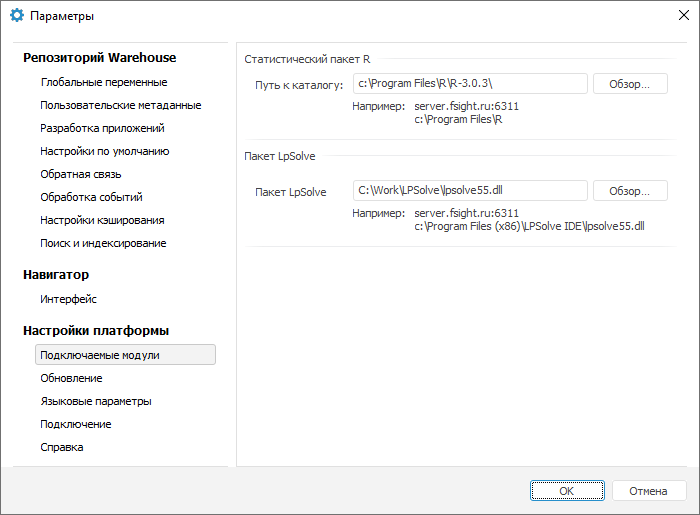
Нажмите кнопку «ОК».
После выполнения действий будет указан путь к библиотеке lpsolve55.dll.
Рассчитайте контрольную сумму библиотеки по алгоритму ГОСТ Р 34.11-2012, с длиной хеш-кода 256 бит. Для расчёта контрольной суммы библиотеки lpsolve55.dll можно использовать утилиту cpverify.exe от КриптоПро:
cpverify.exe -mk -alg GR3411_2012_256 <полный путь до библиотеки>
Сохраните результат контрольной суммы в произвольный файл или в файл с наименованием LpSolveHash без расширения:
если предполагается использование произвольного файла, то создайте строковый параметр EtalonHashPath и задайте ему полный путь до файла в разделе реестра [HKEY_CURRENT_USER\SOFTWARE\Foresight\Foresight Analytics Platform\10.0\Debug] на BI-сервере, если используется веб-приложение, или на локальных компьютерах всех пользователей, если используется настольное приложение;
если предполагается использование файла с наименованием LpSolveHash без расширения, то разместите его в папке установки «Форсайт. Аналитическая платформа».
Таким образом, будет выполнена интеграция продукта «Форсайт. Аналитическая платформа» с LPSolve.
Интеграция с TRAMO и SEATS
При работе со статистическими методами TRAMO и SEATS в ОС Linux необходимо произвести дополнительную настройку, для ОС Windows дополнительных настроек не требуется.
Для выполнения дополнительной настройки в ОС Linux:
Убедитесь, что установлена библиотека glibc версии 2.29 или выше.
Скачайте .tar.gz архив по адресу https://sourceforge.net/projects/gretl/files/tramo/tramo-seats-linux-64.tar.gz/download.
Распакуйте архив с помощью команды:
tar -zxvf tramo-seats-linux-64.tar.gz
Перейдите в распакованный каталог opt с помощью команды:
cd opt
Переместите каталог tramo в системную папку opt с помощью команды:
sudo cp -r tramo /opt
Создайте ссылку на программу TRAMO:
sudo ln -s /opt/tramo/bin/tramo /usr/bin/tramo
Создайте ссылку на программу SEATS:
sudo ln -s /opt/tramo/bin/seats /usr/bin/seats
После выполнения указанных действий в ОС Linux будут доступны статистические методы TRAMO и SEATS.